在PPT中插入视频的方法及步骤?以下内容主要是在电子数码产品中针对遇上PPT如何加入视频等问题,我们该怎么处理呢。下面一起来好好了解吧,希望能帮你解决到相关问题。
在PPT中插入视频的方法及步骤
1、首先,我们现在在电脑桌面点击打开PPT程序,
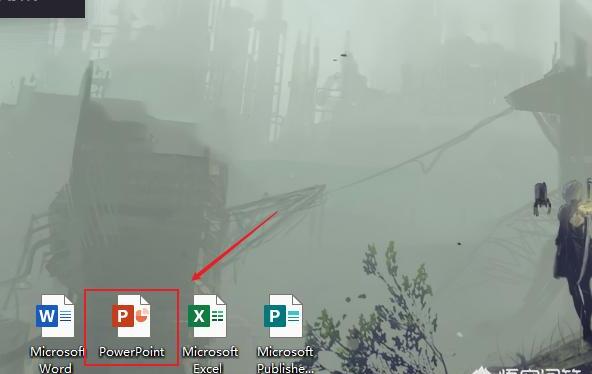
2、然后我们在PPT程序中,点击插入选项卡,
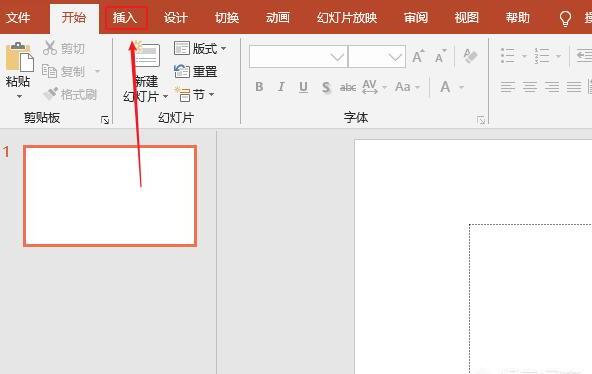
3、这里可以看到视频,点击视频,选择PC上的视频,
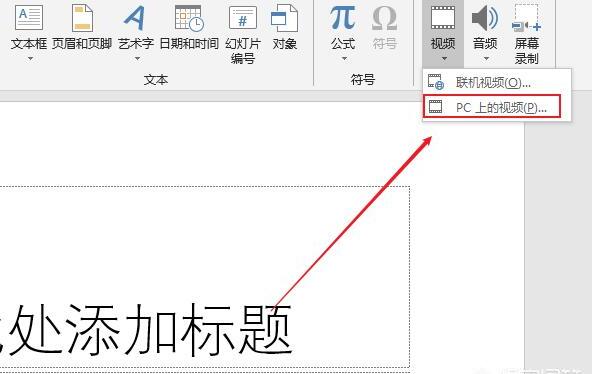
4、然后我们就选择需要插入的视频,
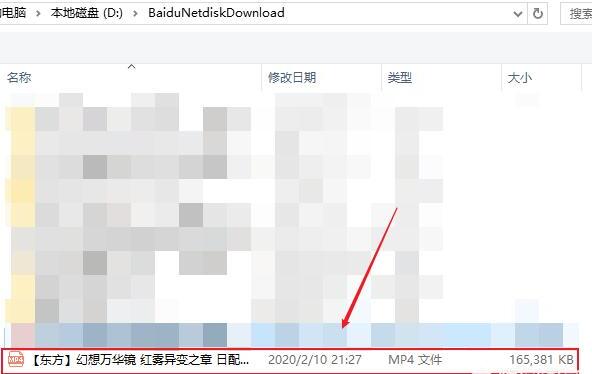
5、点击插入,即可完成插入视频的操作,
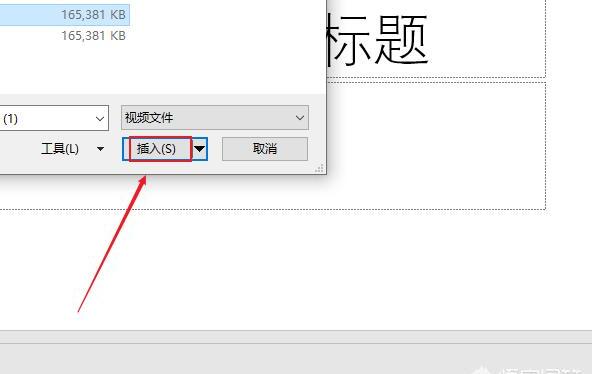
6、插入视频成功后,效果如图所示,这样就可以点击播放了。
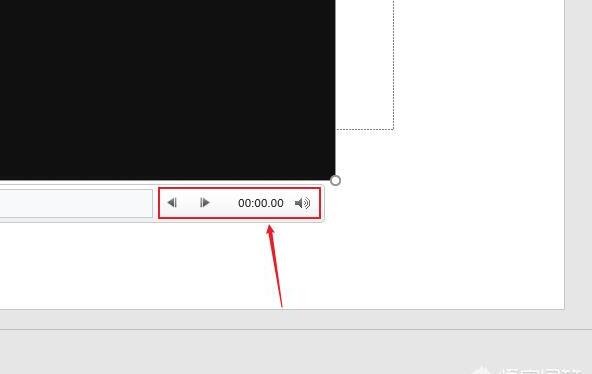
PPT如何加入视频
步骤一:打开要插入视频的【PPT】演示文稿,选择要插入视频的PPT页面,在菜单栏选择【插入】,选择下方功能区中的【视频】,在下拉菜单中点击【此设备】,即会弹出插入视频文件的小窗口,选择自己准备好的视频文件,接着点击【插入】;
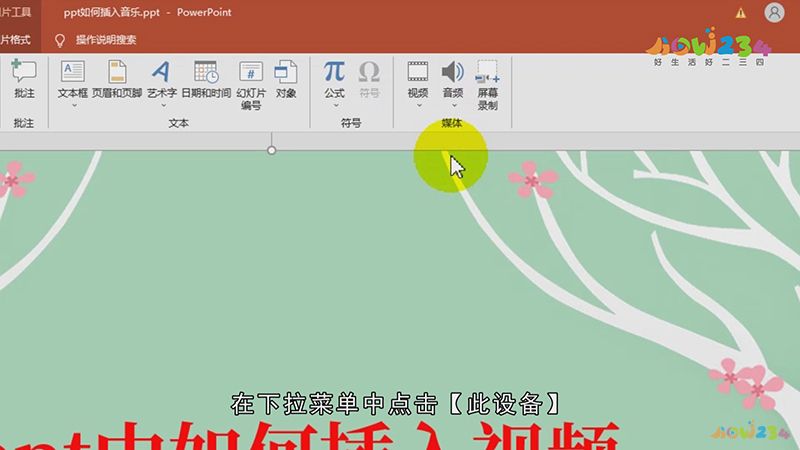
步骤二:选择左上角的播放,即可观看所插入的视频,或者点击上方选项中的【幻灯片放映】选项,选择【从头开始】,也可以查看所插入的视频,本期视频就到这里,感谢观看。

总结
本图文教程演示机型:戴尔-成就3690,适用系统:Windows 10,软件版本:PowerPoint 2021;以上就是关于PPT如何加入视频的全部内容,希望本文的介绍能帮你解决到相关问题,如还需了解其他信息,请关注本站其他相关信息。
